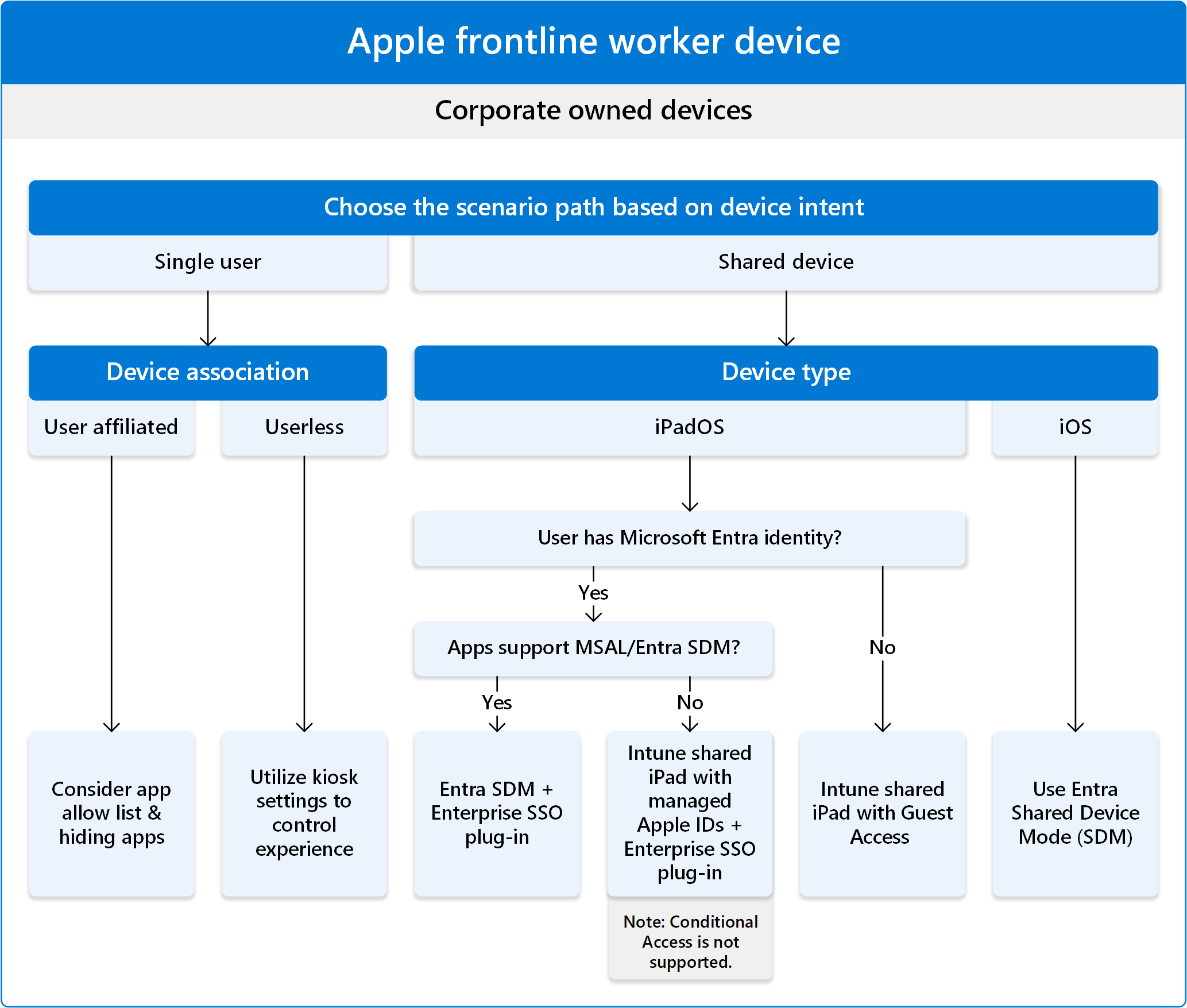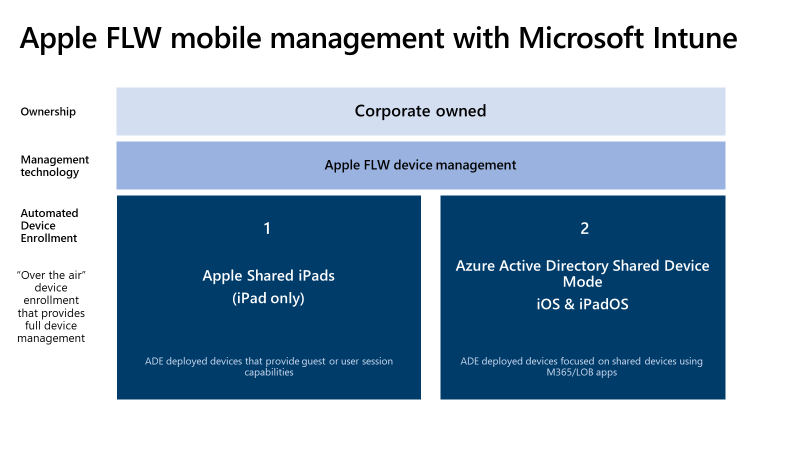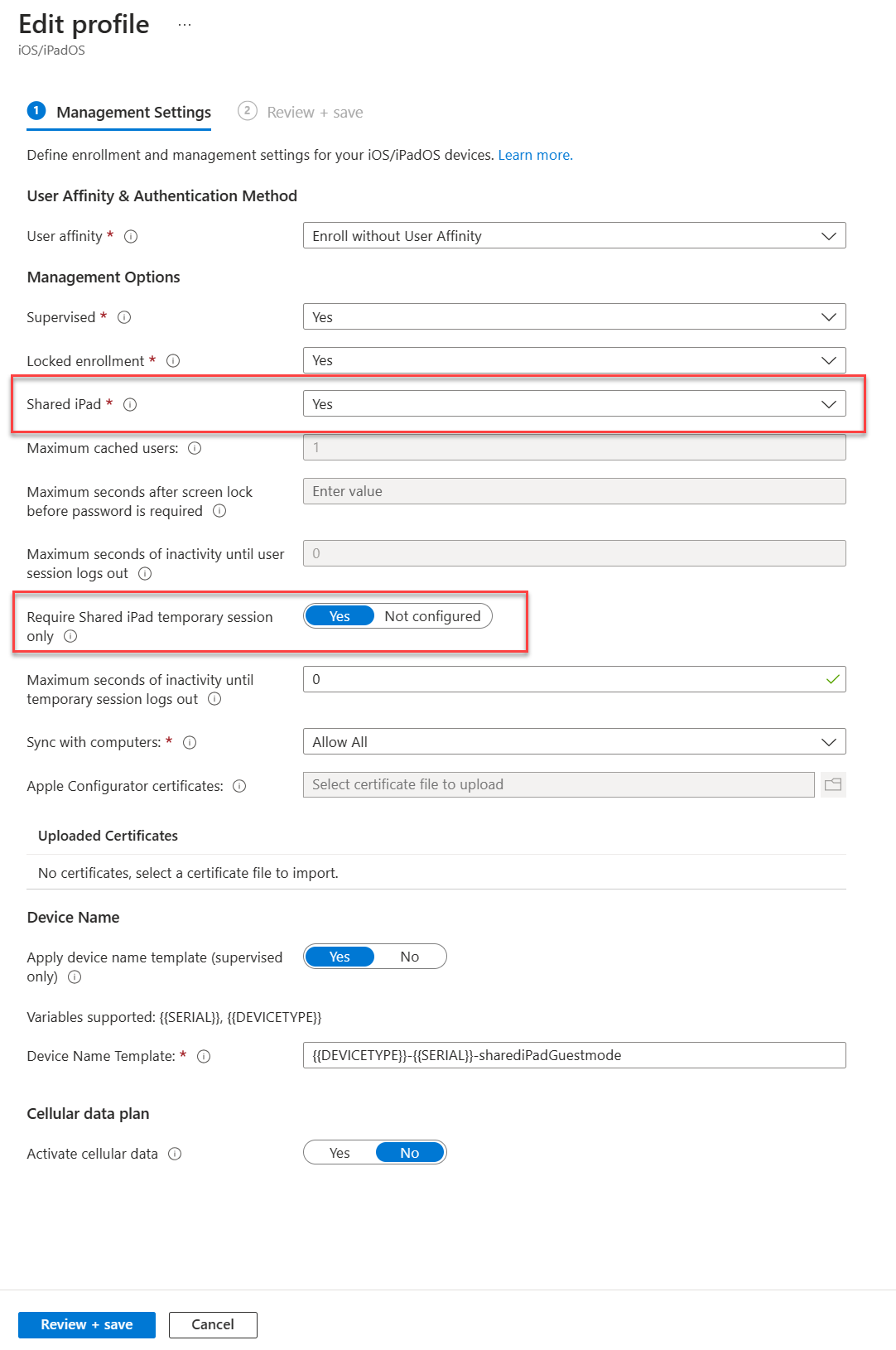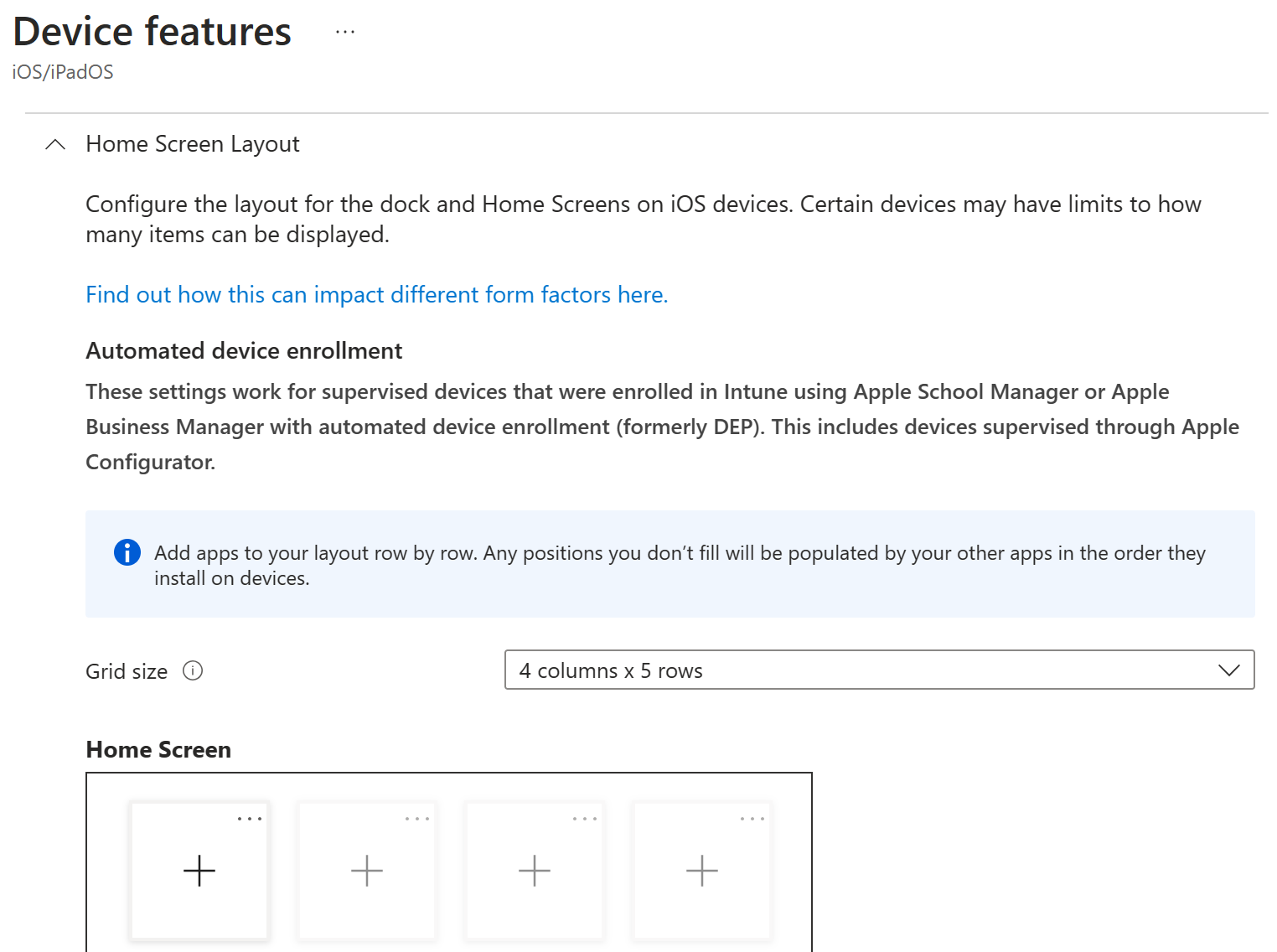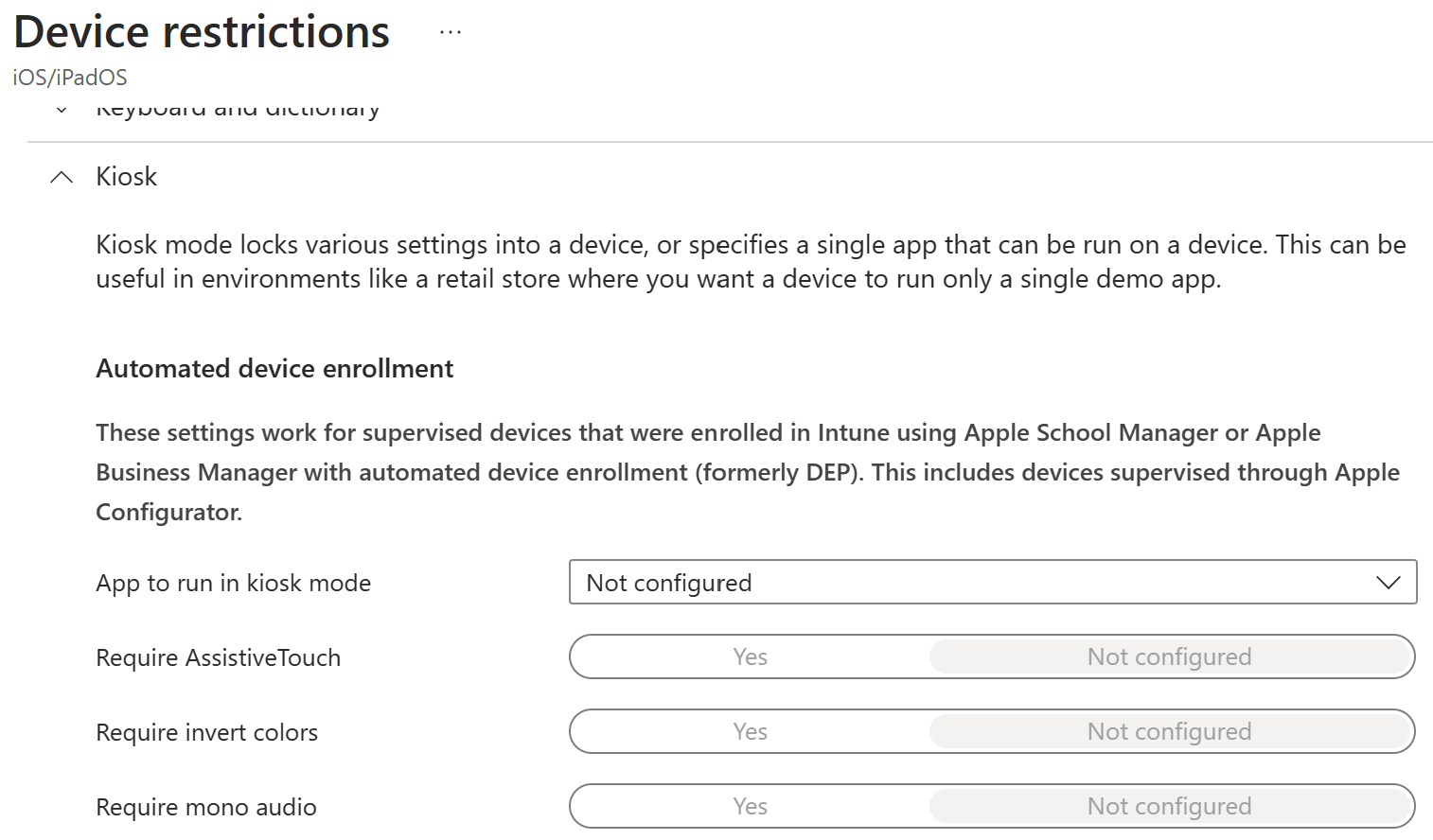Mitarbeiter in Service und Produktion für iOS-/iPadOS-Geräte in Microsoft Intune
iPad-Geräte sind ein beliebter Gerätetyp für Mitarbeiter in Service und Produktion (FLW). Sie werden in verschiedenen Szenarien und Branchen verwendet, einschließlich Außendienst, Gesundheitswesen, Luftfahrt, Lager, Dateneingabe, digitale Formulare und Präsentationen.
Für iPadOS FLW-Geräte können Sie das Feature Freigegebenes iPad in Intune oder Microsoft Entra Modus für gemeinsam genutzte Geräte (SDM) verwenden. Weitere Informationen findest du unter Gemeinsam genutztes iPad und Microsoft Entra Modus für gemeinsam genutzte Geräte (in diesem Artikel).
iOS-Geräte können auch für FLW verwendet werden, dies ist jedoch nicht üblich. Für iOS FLW-Geräte wird empfohlen, Microsoft Entra Modus für gemeinsam genutzte Geräte und Intune zu verwenden. In Intune registrieren Sie das Gerät und erstellen ein Konfigurationsprofil für Geräteeinschränkungen. Im Intune-Profil können Sie bestimmte Apps zulassen (oder verbieten) und Apps ausblenden.
Das folgende Diagramm zeigt die iOS-/iPadOS-Optionen für Frontline-Workergeräte in Intune:
Das Feature "Gemeinsam genutztes iPad" in Intune ist für Mitarbeiter in Service und Produktion konzipiert. Da iPads ein beliebter Apple-Gerätetyp für Mitarbeiter in Service und Produktion (FLW) sind, konzentriert sich dieser Artikel auf iPad-Geräte.
Verwenden Sie diesen Artikel für die ersten Schritte mit iPad FLW-Geräten in Intune. Es umfasst Entscheidungen, die Administratoren treffen müssen, bestimmen, wie das Gerät verwendet wird, und konfigurieren den Startbildschirm & Geräteerfahrung. Insbesondere gilt:
- Gemeinsam genutztes iPad und Microsoft Entra Modus für gemeinsam genutzte Geräte
- Schritt 1: Registrieren, Aktivieren des freigegebenen iPads und Auswählen eines temporären Sitzungstyps
- Schritt 2: Layout des Startbildschirms und Geräteerlebnis
Dieser Artikel gilt für:
- iPadOS-Geräte, die sich im Besitz des organization befinden und in Intune registriert sind
Eine Übersicht über FLW-Geräte in Intune erfahren Sie unter FLW-Geräteverwaltung in Intune.
Hinweis
Es sind weitere iOS-/iPadOS-Registrierungsoptionen verfügbar. Dieser Artikel konzentriert sich auf die Registrierungsoptionen, die häufig für FLW-Geräte verwendet werden. Weitere Informationen zu allen iOS-/iPadOS-Registrierungsoptionen finden Sie im Registrierungshandbuch: Registrieren von iOS- und iPadOS-Geräten in Microsoft Intune.
Modus für gemeinsam genutzte iPads und Microsoft Entra gemeinsam genutzte Geräte
Für FLW iPad-Geräte stehen zwei Optionen zur Verfügung: Freigegebenes iPad im Intune oder Microsoft Entra Modus für gemeinsam genutzte Geräte. Für iPad-Geräte müssen Administratoren eine Option auswählen. Diese Entscheidung wirkt sich auf die Konfiguration des Geräts aus.
Wenn Sie iPad-Geräte für FLW verwenden, verwenden Sie die folgenden Informationen, um zu entscheiden, welche Option für Ihre organization am besten geeignet ist:
Tipp
Einen ausführlicheren Vergleich beider Optionen finden Sie unter Freigegebene iOS- und iPadOS-Geräte.
Schritt 1: Registrieren, Aktivieren des freigegebenen iPads und Auswählen eines temporären Sitzungstyps
Für freigegebene iPad-FLW-Geräte besteht der erste Schritt darin, ein ADE-Profil (Automated Device Enrollment, automatisierte Geräteregistrierung) zu erstellen. ADE ist die erforderliche Registrierungsoption für freigegebene iPads. ADE synchronisiert die Geräte von Apple Business Manager oder Apple School Manager.
Aus Intune Perspektive konfigurieren Sie das Registrierungsprofil und weisen das Profil dem Gerät zu. Wenn Sie das Registrierungsprofil für freigegebene iPads erstellen, wählen Sie die folgenden Features aus:
Ohne Benutzeraffinität registrieren: Diese Option ordnet die Geräte nicht einem bestimmten Benutzer zu. Diese Option ist für freigegebene iPads erforderlich.
Freigegebenes iPad: Diese Option aktiviert das freigegebene iPad auf dem Gerät und ist erforderlich. Es ermöglicht vielen Benutzern, sich beim Gerät anzumelden.
Temporäre Sitzung für freigegebenes iPad erforderlich: Diese Einstellung bestimmt, ob die freigegebenen iPads für den Gastzugriff verwendet werden. Ihre Optionen:
Gastzugriff
Ja aktiviert temporäre Sitzungen. Benutzer melden sich als Gast beim Gerät an. Sie geben keine verwaltete Apple-ID oder kein Kennwort ein. Wenn sich der Benutzer abmeldet, werden alle Benutzerdaten, Anmeldeinformationen und der Browserverlauf gelöscht.
Im Gesundheitswesen erhält ein medizinischer Patient beispielsweise ein gemeinsam genutztes iPad zum Einchecken oder Ausfüllen von Formularen. Wenn sie fertig sind, melden sie sich ab, und alle ihre lokalen Benutzerdaten werden vom Gerät gelöscht. Der nächste Patient kann sich dann als Gast beim Gerät anmelden und das Gerät verwenden.
Partitionierten Benutzerzugriff
Der partitionierte Benutzerzugriff ist das Standardverhalten für freigegebene iPads. In Intune verwendet Nicht konfiguriert dieses Standardverhalten. Verwenden Sie diese Option, wenn ein iPad von vielen authentifizierten Benutzern zu unterschiedlichen Zeiten verwendet wird.
Jeder Benutzer meldet sich mit seinen Entra-Verbundanmeldeinformationen beim Gerät an. Benutzerpartitionen stellen sicher, dass die Apps, Daten und Einstellungen jedes Benutzers separat auf dem iPad gespeichert werden. Nur derselbe Satz von Apps, die für alle Gerätebenutzer verwendet werden, unterstützt den partitionierten Benutzerzugriff.
Wenn der Benutzer sein Profil sperrt, verbleiben seine Daten auf dem Gerät in seiner eigenen Partition. Anschließend ist das Gerät bereit, damit sich der nächste Benutzer anmeldet und das Gerät verwendet.
Die Anzahl der Benutzer, die sich anmelden können, hängt auch von der Speichermenge auf dem Gerät ab. Daher wird empfohlen, dass Sie das Registrierungsprofil entsprechend planen und konfigurieren, um Ihre Anforderungen zu erfüllen.
Die folgende Abbildung zeigt eine Beispielregistrierungsrichtlinie für freigegebene iPads in Intune, die den Gastzugriff ermöglicht:
Weitere Informationen zu diesen Features und zu den ersten Schritten finden Sie unter:
- Einrichten der automatisierten Geräteregistrierung in Intune
- Einrichten des freigegebenen iPads in Intune
Schritt 2: Layout des Startbildschirms und Geräteerlebnis
Berücksichtigen Sie bei freigegebenen iPad-FLW-Geräten als Nächstes, was Endbenutzer auf den Geräten tun und welche Geräteerfahrung sie für ihre Arbeit benötigen. Diese Entscheidung wirkt sich auf die Konfiguration des Geräts aus.
In Intune können Sie Gerätekonfigurationsprofile erstellen, die den Startbildschirm und die angezeigten Apps konfigurieren. Insbesondere erstellen Sie folgendes:
Richtlinie für Gerätefeatures zum Konfigurieren des Layouts des Startbildschirms und anderer Einstellungen, die Sie auf das Gerät anwenden möchten:
Richtlinie für Geräteeinschränkungen zum Konfigurieren anderer Geräteeinstellungen, z. B. verwendung des Kioskmodus und anderer Einstellungen, die Sie auf das Gerät anwenden möchten:
In dieser Richtlinie können Sie auch eine Liste genehmigter Apps erstellen und einige System-Apps ausblenden. Weitere Informationen zu den Einstellungen, die Sie konfigurieren können, finden Sie unter iOS- und iPadOS-Geräteeinstellungen, um Features mithilfe von Intune zuzulassen oder einzuschränken.
Eine Liste der Einstellungen für freigegebene iPads, die Sie konfigurieren können, finden Sie unter Konfigurieren von Einstellungen für freigegebene iPads.
Eine Liste aller Gerätekonfigurationseinstellungen können Sie unter:
- iOS- und iPadOS-Geräteeinstellungen zur Verwendung gängiger Features
- iOS- und iPadOS-Geräteeinstellungen zum Zulassen oder Einschränken von Features